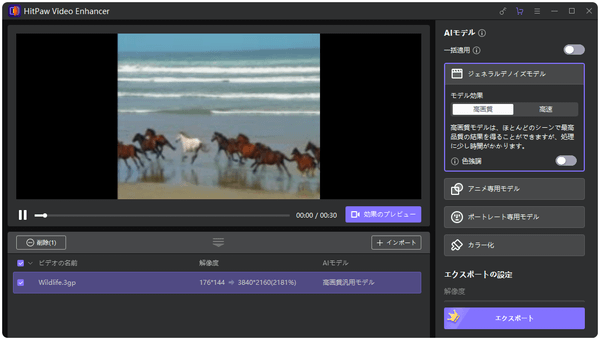ノイズが入ったりぼやけてしまったりなどしている動画の高画質化を図るソフトです。
動画の画質を最大 4K/8K まで引き上げることが可能です。
動画に応じてアニメ用、顔認識用などの最適な AI モデルによって難しい操作なく、動画の解像度を上げることができます。
モノクロ動画のカラー化もサポートしています。
※ 本ソフトはですが、無料で試用できます。体験版では動作確認を目的として、最大 45 フレームまでの高画質化を確認できます。
HitPaw Video Enhancer の使い方
ダウンロード と インストール
- 提供元サイト
へアクセスし、「無料ダウンロード」ボタンをクリックしてダウンロードします。
※ Mac 版をダウンロードする場合は、「無料ダウンロード」ボタン下の「Mac 版はこちらへ」をクリックして Mac 版ページを表示した後、「無料ダウンロード」ボタンをクリックしてダウンロードします。
※ Microsoft Store 版はこちらからダウンロードします。 - ダウンロードしたセットアップファイル(hitpaw-video-enhancer.exe)からインストールします。
使い方
基本的な使い方
- 本ソフトを起動するとスタート画面が表示されます。
「ファイル選択」ボタンをクリックして動画を選択するか、ドラッグ&ドロップします。 - 動画が読み込まれます。


- オリジナルと高画質化した内容を比較できます。
※ 無料体験版では最大 45 フレームまで高画質化でき、保存はできません。
サポートしている機能
メイン画面右から次の機能を利用できます。AI モデル
ジェネラルノイズモデル
ノイズを提言して動画をクリアにする AI モデルです。- 高画質
最高品質となるようにする代わりに時間がかかります。 - 高速
処理効果と処理時間のバランスを最適化します。
アニメ専用モデル
アニメや漫画を高画質に修復することに特化した AI モデルです。ポートレート専用モデル
顔の特徴から人物映像を鮮明に修復することに特化した AI モデルです。カラー化
モノクロ動画のカラー化に最適です。※ 各機能の「色強調」を有効にすると、映像の色彩が強調され、映像がよりきれいに見えるようになります。
エクスポートの設定
解像度
解像度を選択します。- 100%
- 200%
- 400%
- 720P
- 1080P
- 4K
- カスタマイズ
ビットレート
ビットレートを選択します。- 自動
- 512 kbps, 768 kbps, 900 kbps, 1200 kbps, ... , 15000 kpbs, 20000 kpbs, 30000 kpbs
フォーマット
保存フォーマットを選択します。- MP4
- MOV
- MKV
- M4V
- AVI
名前を付けて保存
保存先を指定します。※ デフォルトでは「Videos」フォルダー内の「HitPaw」フォルダー内に保存されます。
ユーザーレビュー
-
まだレビューが投稿されていません。
このソフトの最初のレビューを書いてみませんか?